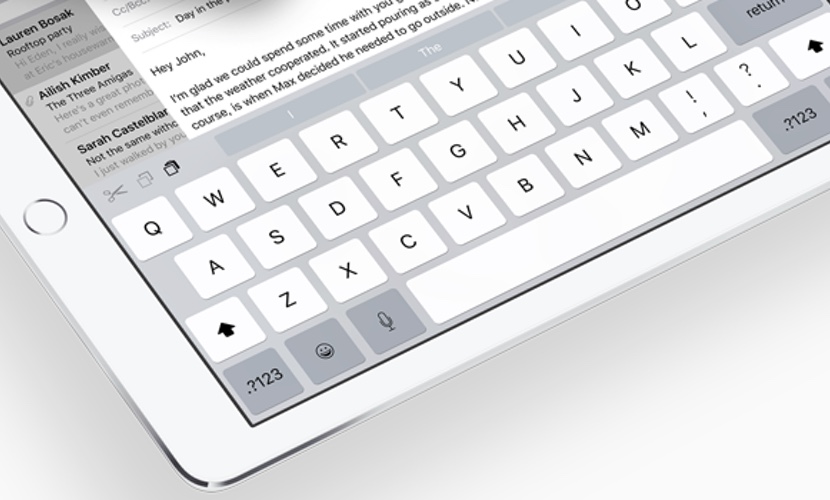
ความแตกต่างอย่างหนึ่งที่เราพบระหว่าง iOS สำหรับ iPhone และเวอร์ชันสำหรับ iPad คือแป้นพิมพ์เสมือนจริง เห็นได้ชัดว่ามันเหมือนกัน แต่ในแท็บเล็ตเราพบทางลัดและฟังก์ชันเพิ่มเติมโดยเฉพาะในรุ่น 12,9 นิ้ว
วันนี้เราจะมาพูดถึงหลาย ๆ เทคนิคและทางลัดที่คุณสามารถทำได้จากแป้นพิมพ์ดั้งเดิมของ iPad ของคุณ และบางทีคุณอาจไม่รู้ อ่านต่อไป
แป้นพิมพ์เสมือนจริงที่สมบูรณ์ยิ่งขึ้น
ตั้งแต่ iOS เวอร์ชันแรกจนถึงเวอร์ชันล่าสุด แป้นพิมพ์เสมือนได้เติบโตขึ้นทีละเล็กทีละน้อยในช่วง 9 ปีที่ผ่านมา ไม่เพียง แต่ปรับเปลี่ยนรูปลักษณ์เล็กน้อยและแนะนำปุ่มในตัวพิมพ์ใหญ่และตัวพิมพ์เล็ก แต่เราได้เห็นมากมาย ฟังก์ชั่นและความแปลกใหม่ที่ตอนนี้ดูเหมือนพื้นฐานสำหรับเรา แต่บางทีเมื่อ 2 หรือ 3 ปีก่อนเราไม่มี. ตัวอย่างเช่นเราสามารถค้นหาอิโมจิซึ่งเกิดขึ้นเมื่อสองสามปีก่อนบนแป้นพิมพ์เนทีฟ และเรายังมีตัวเลือกในการดาวน์โหลดคีย์บอร์ดเสมือนของบุคคลที่สามซึ่งเป็นสิ่งที่อยู่บน Android แต่ไม่ใช่บน iOS หนึ่งในตัวเลือกที่ดีที่สุดและเป็นที่ชื่นชอบมากที่สุดคือ GBoard แป้นพิมพ์ของ Google มันเพิ่งเข้าสู่ App Store ทั่วโลก
iOS 9 ปรับปรุงระบบ iPad อย่างมากและในที่สุดก็แตกต่างจาก iPhone ด้วยการรวมมัลติทาสก์วิดีโอพื้นหลังและ Splitview แป้นพิมพ์เสมือนมีการเปลี่ยนแปลงอย่างมากด้วยการอัปเดตนี้โดยแนะนำเทคนิคบางอย่างที่ทำให้การใช้แป้นพิมพ์และการพิมพ์ง่ายขึ้นในแอป ตัวอย่างเช่นตัวเลือกแทร็กแพด คุณต้องการ เปลี่ยนพื้นที่คีย์บอร์ดของคุณให้เป็นแทร็กแพด และสามารถวางเคอร์เซอร์ในช่องว่างที่คุณต้องการในข้อความได้หรือไม่? คุณต้องวางสองนิ้วในเวลาเดียวกันบนปุ่มพวกเขาจะหายไปโดยอัตโนมัติและเมื่อคุณเลื่อนนิ้วของคุณคุณจะเห็นการเคลื่อนไหวของหลักสูตร หากไม่ได้ผลให้ไปที่การตั้งค่า> แป้นพิมพ์และเปิดใช้งานฟังก์ชันนั้น สิ่งนี้บน iPhone ทำได้ด้วยคีย์บอร์ดของบุคคลที่สามหรือด้วย 3D Touch ของ iPhone 6s และ 6s plus
iPad: เป็นตัวหนาคัดลอกวางและเลิกทำ
หากเราเปิดใช้งานการป้อนตามคำบอกบนอุปกรณ์ของเราเราสามารถทำได้ กดปุ่มไมโครโฟนและกำหนดทุกสิ่งที่เราต้องการเขียนด้วยเสียง. iOS จะเขียนให้คุณ วิธีนี้ใช้ภาษาอังกฤษได้ดีกว่ามากและไม่ถูกต้องทั้งหมดดังนั้นโปรดตรวจสอบข้อความก่อนส่งหรือโพสต์ในกรณี สิ่งที่ฉันชอบก็คือที่บริเวณด้านบนของแป้นพิมพ์ทางด้านซ้ายเราจะเห็นปุ่มเลิกทำทำซ้ำและวาง ดังนั้นเราจึงสามารถแก้ไขเอกสารและไฟล์ของเราได้อย่างสะดวกสบายมากขึ้นโดยไม่ต้องมองหาตัวเลือกภายในอินเทอร์เฟซหรือต้องเขย่าอุปกรณ์เพื่อเลิกทำการเปลี่ยนแปลง นอกจากนี้เรายังมีตัวเลือกในการใส่ข้อความเป็นตัวหนาตัวเอียงและฟังก์ชันอื่น ๆ ขึ้นอยู่กับแอปที่เราใช้
แป้นพิมพ์ขนาดใหญ่บนหน้าจอ iPad Pro
เมื่อเราได้รู้จักกับแท็บเล็ตระดับมืออาชีพขนาด 12,9 นิ้วจาก La Manzanita พวกเขาแสดงให้เราเห็นแป้นพิมพ์เสมือนจริงที่น่าทึ่งซึ่งเต็มไปด้วยปุ่มและตัวเลือกต่างๆ. เราไม่จำเป็นต้องกด tabulator หรือปุ่มอื่น ๆ เพื่อเปิดใช้งานแป้นพิมพ์ตัวเลขหรือเครื่องหมายเนื่องจากหลายปุ่มอยู่ในพื้นที่หลักของมันแล้ว ในตอนแรกจะส่งผลกระทบเล็กน้อยเมื่อคุณเห็นในแนวนอน แต่คุณจะชินอย่างรวดเร็วและไม่ต้องการเปลี่ยนแปลง นอกจากนี้จากแป้นพิมพ์จริงคุณสามารถใช้เทคนิคการเข้าถึงด่วนเพื่อคัดลอกวางลบเปิดแอปอื่นทางด้านขวาและอื่น ๆ อีกมากมาย
จนถึงตอนนี้เราได้เห็นคุณสมบัติใหม่ ๆ มากมายในแป้นพิมพ์เนทีฟและหากเราพลาดบางอย่างเราสามารถดึงแอพของบุคคลที่สามมาแทนที่ได้ แม้จะมีทุกสิ่งที่เรารู้ดีว่าเมื่อจำเป็น Apple จะปรับปรุงต่อไปในระบบและการอัปเดตเวอร์ชันอนาคต
ในส่วนของฉันฉันอยากจะแนะนำให้ลองใช้แป้นพิมพ์ของ Google ซึ่งเป็น GBoard ซึ่งฉันชอบในเวอร์ชัน iPhone แม้ว่าจะไม่มากในรุ่น iPad และเกี่ยวกับอุปกรณ์เสริมทางกายภาพฉันขอแนะนำ Smart Keyboard บนแท็บเล็ต Apple Pro แม้จะมีราคาสูง แต่ฉันก็ชอบมันมาก แน่นอนว่าก่อนซื้ออะไรควรลองในร้านค้าจริง
ฉันหวังว่าบทความนี้จะเป็นประโยชน์สำหรับคุณ คุณรู้จักฟังก์ชั่นและลูกเล่นเหล่านี้หรือไม่?